こんにちは、ユキです^^
ホームページが簡単に作れるツールである「WordPress」、
そのWordPressのページビルダープラグインとして人気があるのが「Elementor」よ。
Elementorには無料版と有料版があって、よりクオリティの高いホームページを作ろうと
思ったら有料版である「ElementorPro」を使うのがおすすめね。
でもクオリティの高いホームページが作れると言っても、
ElementorProの料金が高いとちょっと使いにくいわ。
そこでElementorProの利用にかかる料金や無料版との違い、
さらにはElementorProの導入方法なんかについて詳しく紹介しましょう。
ElementorProの更新料金
ElementorProは売り切りのツールじゃなくて、
1年ごとに料金を払って契約を更新して使うツールなの。
ElementorProを新たに契約した時に払う料金や1年ごとの更新料金は以下の通りよ。
・Essential・・・年額49ドル(5,000円前後)
・Advanced・・・年額99ドル(10,000円前後)
・Expert・・・年額199ドル(20,000円前後)
・Studio・・・年額499ドル(50,000円前後)
・Agency・・・年額999ドル(100,000円前後)
StudioとAgencyはともかくとして、EssentialとAdvancedは月額にすると数百円、
Expertは月額だと1,700円ぐらいだからそんなに高額ってわけでもないわ。
ただ気を付けないといけないのは、ElementorProを提供してるのが
アメリカの業者だから、契約時の料金や更新料金がドル建てになってることよ。
日本円とアメリカドルのいわゆる為替相場は毎日変動してるから、今年ElementorProを
契約して発生する料金と来年の更新料金では払う金額が変わる可能性が高いの。
円とドルは価値が比較的安定してるけど、
日本とアメリカを含めた世界で何か大きな(良くない)出来事があると、
1ドル当たりの円の価値が5円10円変わることも十分に考えられるわ。
もし1年後の更新時に円がドルに対して5円安くなってると、それぞれ更新料金が
・Essential・・・約250円
・Advanced・・・約500円
・Expert・・・約1,000円
・Studio・・・約2,500円
・Agency・・・約5,000円
高くなるのね。
反対に円がドルに対して高くなると更新料金が安くなるんだけど、
為替相場によって毎年払う金額が変わるから気を付けてね。
更新料金を払うのにドルを用意する必要は無い
料金がドル建てだと、ElementorProの料金を払うためにドルを用意しないと
いけないんじゃないかと思った人も居るんじゃないかしら。
現金払いだとドルを用意しないといけないかもしれないけど、ElementorProの支払いは
・クレジットカード
・PayPal
の2種類となってるわ。
ちなみに、クレジットカードでElementorProの更新料金を払う場合は、
「Stripe」というオンライン決済サービスを経由することになるわよ。
(ユーザーにとっては通常のクレジットカード払いと違いは無い)
いずれも、ElementorProの料金が発生するとドルで事業者に建て替え払いをして、
その時点の為替相場で換算した日本円をユーザーに請求する形になるの。
だからユーザーはElementorProの更新料金は日本円で払えばOKで、
特にドルを用意する必要は無いのね。
ElementorProのプランごとの違い
ElementorProには先に紹介したように5つのプランがあるんだけど、
プランごとの大きな違いは作れるサイト数と受けられるサポートよ。
まず作れるサイト数だけど、一番更新料金が安いEssentialだと作れるサイト数は
1つだけ、次に安いAdvancedでは3つまでサイトが作れるわ。
Expertだと作れるサイトが25まで増えて、Studioは100サイト、
Agencyは1000サイトまで作れるようになってるの。
サポートについては、Essential・Advanced・Expertの3プランは「プレミアムサポート」、
StudioとAgencyは「VIPサポート」が受けられるのよ。
プレミアムサポートはメールでのサポートで、
メールで問い合わせると24時間以内に回答が送られてくるわ。
VIPサポートはチャットでのサポートで、困ったことや分からないことがあれば
24時間いつでもリアルタイムでサポートが受けられるのね。
他にも細かい違いはあるんだけど、ElementorProを使う上で知っておかないといけない
プランごとの違いは先の2つだけよ。
ページビルダープラグインとしての機能は全てのプランで同じように使えるから、
プランによって作れるサイトのクオリティが変わるってことは無いわ。
個人や会社のホームページを作るだけならEssentialかAdvancedで十分
個人のホームページや規模の大きくない会社・お店のホームページを
ElementorProで作るだけだったら、プランはEssentialかAdvancedで十分よ。
先にも書いたように、
プランごとの違いは作れるサイト数と受けられるサポートだけだから、
更新料金の安いEssentialやAdvancedでもクオリティの高いホームページが作れるわ。
ただ規模の大きい会社やお店のホームページを作るとなったら、3つだと足りないことが
あるから、25サイトまで作れるExpertを使った方が良いかもしれないわね。
また、フリーランスなどでサイト制作を請け負うのにElementorProを使う場合は、
最低でもStudio、できればAgencyを使いたいところだわ。
プランによってページビルダープラグインとしての機能が変わることは無いから、
自分がいくつぐらいのサイトを作るのかでプランを決めると良いわよ。
ElementorProの導入方法
実際にWordPressを使ったことがある人は分かると思うけど、
プラグインの導入方法はそんなに難しくないの。
ただ、無料版のElementorは確かに簡単に導入できるんだけど、
有料版であるElementorProは導入にちょっと手間がかかるわ。
ElementorProのようなツールを利用する場合は、更新料金や使い勝手も重要だけど、
簡単に導入できるかどうかもかなり重要なのよね。
導入方法が分からなくてElementorProを使わないといったことが無いように、
できるだけ分かりやすく導入方法を紹介するわよ。
ElementorProはWordPressのプラグインだから、ホームページを公開するための
サーバーにWordPressがインストールされてることを前提に進めるわ。
ElementorProを導入する際の大まかな流れとしては
・ElementorProのライセンス契約
・無料版のElementorをインストール
・ElementorProをインストール
となるの。
ElementorProを使うには無料版のElementorのインストールが必要で、
これがElementorProの導入方法を分かりにくくしてるから気を付けてね。
ElementorProのライセンス契約
ElementorProを導入するには、
まずはライセンス契約をしてElementorProを使える状態にするの。
ElementorProの公式サイトにアクセスしたら、
画面上部のメニュー内にある「価格設定(Pricing)」をクリック。
ちなみにトップページの「はじめに」とか「始めましょう」(Get Started)のボタンは、
無料版のElementorをダウンロードするためのものだから、ここではクリックしちゃダメよ。
料金プラン一覧の画面で使いたいプランが決まったら、
「今すぐ購入(Buy Now)」のボタンをクリックしてね。
そうするとチェックアウト(Check Out)という画面に切り替わるから、
「アカウントを作成する(Create Account)」の必要事項を入力するの。
入力や選択が必要な事項は上から
・メールアドレス
・名前
・国/地域
・郵便番号
・県名
となってるわ。
オプションである「会社名」と「VAT番号」については、「会社名」は入力しても良いけど、
「VAT番号」は入力する必要は無いわよ。
必要事項の入力・選択が終わったら支払方法を選び、クレジットカードを選んだ場合は
カード番号などを入力して、「チェックアウト(Checkout)」をクリックすればOK。
これでライセンス契約は完了、選んだプランでElementorProが使える状態になったわ。
VAT番号って何?
入力する必要は無いって言われても、何なのか分からないと気持ち悪いって人も
居るかもしれないから、VAT番号について簡単に説明しておくわね。
VTA番号は「付加価値税登録番号」のことで、EUの加盟国内で商取引をする際に
関税を発生させないようにするのに必要な番号なの。
ElementorProは日本だけじゃなくて全世界で利用されてるから、
当然EU加盟国であるドイツやフランスなんかでもElementorProは使われてるわ。
そういったEU加盟国の人や会社がElementorProで販売サイトを作る場合に、
VTA番号が必要になるんじゃないかしら。
日本はEU加盟国じゃないから、
ヨーロッパ諸国と商取引をした場合に関税を免れる方法は基本的には無いの。
だから日本でElementorProを使うのに、
アカウント登録でVTA番号は入力する必要が無いし入力したくてもできないってわけ。
ElementorProをダウンロード
ライセンス契約が完了してElementorProが使える状態になったら、
パソコンにElementorProのデータをダウンロードするの。
ElementorProのようなツールは通常、
ダウンロードしたデータをインストールしないと使えるようにならないわ。
でもWordPressにElementorProを導入する場合は、
先に無料版のElementorをインストールしないといけないのよ。
だからElementorProのライセンス契約が完了した段階では
データをダウンロードするだけで、インストールまではしないから気を付けてね。
また先に無料版のElementorをインストールしてから、
ElementorProのデータをダウンロードしてインストールするのも良いわよ。
ElementorProのダウンロードは、ライセンス契約の手続き完了画面に表示される
「Download Elementor Pro」をクリックすればOK。
もし無料版のElementorを先にインストールする場合は、
手続き完了を知らせるメールに記載されてる「your account」のリンクをクリックするの。
そうするとパスワードの設定画面が表示されるので、
パスワードを設定するとElementorのマイページにログインできるわ。
マイページの画面左側メニューで「Subscriptions」を選び、ElementorProの項目内にある
「Download ZIP」をクリックすればElementorProのダウンロードが始まるのね。
無料版Elementorのインストール
WordPressでElementorProを使うには無料版のElementorが必要だから、
ElementorProをインストールする前に無料版Elementorをインストールしておくのよ。
まずサーバーにインストールしてあるWordPressにログインして、
管理画面の左側メニューで「プラグイン」→「新規追加」に進むの。
「プラグインを追加」という画面が表示されたら、
画面上部の空欄に「elementor」と入力して検索。
検索結果の中にある「Elementor Page Builder」の「今すぐダウンロード」をクリック、
ダウンロードが完了したら「有効化」ボタンをクリックすればWordPressに
無料版Elementorがインストールされるわ。
ElementorProをインストール
無料版Elementorのインストールが完了したら、
いよいよElementorProをインストールすることになるわ。
先の無料版Elementorの時と同じように、WordPressの管理画面で「プラグイン」→
「新規追加」に進み、「プラグインを追加」という画面の上部にある
「プラグインのアップデート」をクリックするの。
プラグインのアップデートに進むと「ZIP形式のプラグインファイル~」という画面が
表示されるから、画面中央の「Choose File」をクリック。
先にダウンロードした「elementor-pro-○.○.○.zip」(○は数字)という形式のファイルを
選択して「今すぐインストール」を押すのよ。
インストールが完了したら「プラグインを有効化」ボタンを押して、
WordPressへのElementorProのインストール作業は終了。
ElementorProのライセンスのアクティベート
WordPressにElementorProをインストールしたら、最後にElementorProのライセンスを
アクティベートしてElementorProの導入作業は全て完了よ。
ElementorProをインストールしただけだと、
WordPressとElementorProのライセンスが連動してないのね。
だからそのままだと無料版Elementorしか使えなくて、
ライセンス契約したElementorProは使えないわ。
ライセンスをアクティベートするには、まずElementorのマイページにログインして、
次にWordPressの管理画面で「プラグイン」の項目を選択するの。
そうするとWordPressの管理画面の上部に「Welcome to Elementor Pro!」という項目が
表示されるから、その右側にある「Connect&Activate」をクリック。
「Connect&Activate Your License」という画面が表示されたら「CONNECT」ボタンを
クリックすればOK、ライセンスがアクティベートされてWordPressでElementorProが
使えるようになるのよ。
Elementorのマイページにログインした状態で作業しないと
ライセンスがアクティベートされないから、ライセンスをアクティベートする際は
Elementorのマイページにログインしたままにしておいてね。
ElementorProを解約するとホームページはどうなる?
ホームページを作るときだけElementorProを契約しておいて完成したら解約、
ElementorProで作ったホームページを無料で運用しようと考えてるケースもあるかも
しれないわ。
その場合に心配なのが、ElementorProを解約するとElementorProで作った
ホームページが使えなくなるんじゃないかってことよね。
結論から言うと、ElementorProはホームページを作るためのツールでしかないから、
解約してもホームページ自体が使えなくなることはないのよ。
さらに無料版Elementorを使えば、ホームページの更新自体もできないことはないわ。
ただElementorProで作ったホームページには、
ElementorProでしか使えないデザインやウィジェットが使われてるのよね。
ElementorProでしか使えないデザインやウィジェットは無料版Elementorで
更新することができないから、ElementorProを解約すると実質的にはホームページの
更新も難しいってことになるの。
だから、ホームページを更新しないなら解約しても良いけど、
ホームページを運用し続けるんだったらElementorProは解約しない方が良いわよ。
ElementorProと無料版Elementorの違い
無料版Elementorと更新料金の支払が必要な有料版のElementorProでは、
ページビルダープラグインとしてどういう違いがあるのかしら?
もし大きな違いが無いんだったら無料版Elementorで十分、
わざわざElementorProを使って更新料金を払うのはもったいないわ。
ElementorProと無料版Elementorの大きな違いは
・ウィジェットの数
・デザインテンプレートの数
・追加CSS機能の有無
・テーマビルダー機能の有無
・ダイナミックコンテンツ機能の有無
の5つよ。
他にも細かい違いはあるんだけど、これから詳しく紹介する5つの違いを参考に
ElementorProを使うか無料版Elementorで済ませるかを検討してみてね。
ElementorProのウィジェット数は無料版Elementorの3倍
ElementorProで使えるウィジェット数は、
無料版Elementorで使えるウィジェット数の約3倍となってるわ。
ちなみにウィジェットって言うのは、ホームページを作るためのパーツみたいなものよ。
ホームページに文章を書いたり、画像を貼り付けたり、検索窓を設置したり、
バナー広告を貼ったりするのに必要なのがウィジェットなの。
無料版Elementorで使えるウィジェットは大体30個ぐらいなんだけど、
ElementorProだと約90個のウィジェットが使えるわ。
使えるウィジェットが多いと作れるホームページのバリエーションが増えるから、
より自分の理想に近いホームページが作れるってわけ。
デザインテンプレートもElementorProが3倍
ホームページを作る際のデザインのテンプレートも、
ElementorProだと無料版Elementorの3倍以上使えるのよ。
無料版Elementorで使えるデザインテンプレートは約100種類なのに対して、
ElementorProだと何と300種類以上から選べるわ。
そもそも無料版Elementorは無料で使えるページビルダープラグインとしては
比較的高機能で、デザインテンプレートが100種類も用意されてるのは多い方なのよ。
ElementorProはそれをさらに上回る300種類以上のデザインテンプレートから
選べるから、使いたいデザインテンプレートが見つからない可能性が低いのよね。
追加CSS機能でよりオリジナリティのあるホームページに
無料版Elementorには追加CSS機能は無いんだけど、
ElementorProでは追加CSS機能が使えるの。
追加CSS機能がどんなものかの前に、CSSについて簡単に説明しておくわね。
CSSは「Cascading Style Sheets」の略で、簡単に言うとホームページ全体の
デザインを変えたり、テキストの色なんかを変えたりする機能のことなのよ。
無料版ElementorにもCSS機能はあるんだけど、ElementorProでは
あらかじめ用意されているもの以外のCSS機能を追加することができるわ。
追加CSS機能を使うことで、ElementorProでは本来使えない色を使ったりだとか、
テンプレートのデザインに少し手を加えたりなどといったことができるのね。
ただし、ElementorProにCSS機能を追加するには、
新しいCSSのプログラミングコードを書かないといけないの。
だからプログラミングコードが書けない場合は、
ElementorProの追加CSS機能は使えないのよねぇ。
テーマビルダー機能でホームページデザインを1から作れる
ElementorProでは「テーマビルダー機能」が使えるから、
ホームページのデザインを1から作ることもできるのよ。
とは言え、ホームページのデザインを1から作るだけなら、
無料版Elementorでもできるわ。
ただ、無料版Elementorでホームページデザインを1つから作る場合、
ヘッダーとかフッターは作れないからテンプレートを使うしかないのよね。
だから無料版Elementorでホームページデザインを1から作ると、
ヘッダーやフッターが全体的なデザインと合ってなくて浮いちゃうこともあるの。
その点ElementorProだと、ホームページデザインを1から作る場合には
ヘッダーやフッターも1から作ることができるわ。
ホームページデザインに合ったヘッダーやフッターなんかを作ることができるから、
統一感のあるホームページが作れるわよ。
ElementorProはダイナミックコンテンツ機能が使える
ElementorProが無料版Elementorと大きく違うもう1つの点は、
「ダイナミックコンテンツ機能」が使えることね。
例えば、まとめサイトなんかにアクセスすると、
トップページにおすすめの記事とか人気のある記事とかが表示されてるじゃない。
サイトによっては毎回同じ記事が表示されることもあるけど、
アクセスするたびに表示される記事が変わることもあるでしょ。
あんな風に、アクセスするたびに自動的にコンテンツが挿入されたりする機能を
ダイナミックコンテンツ機能って言うのよ。
このダイナミックコンテンツ機能をコーディングで作ろうと思ったらかなり大変なんだけど、
ElementorProなら簡単に使えるのね。
まとめ
ElementorProの更新料金やElementorProと無料版Elementorとの違いなどについて、
詳しく見てきたわ。
そもそも無料版Elementorはページビルダープラグインとしては優秀で、
無料版Elementorだけでも十分なクオリティのホームページが作れるの。
でもElementorProを使うと、さらに高クオリティで、
自分の理想形に近いホームページを作ることができるのよ。
だから無料版Elementorで思ったようにホームページが作れない場合は、
ぜひElementorProの利用を検討してみてね。